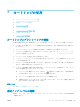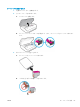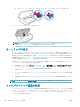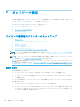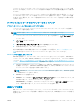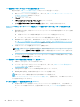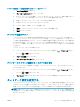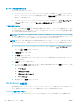User guide
USB 接続からワイヤレス ネットワークに変更するには(Windows)
続行する前に、90 ページの開始する前に にあるリストに目を通してください。
1. HP プリンター ソフトウェアを開きます。 詳しくは、20 ページの HP プリンター ソフトウェア
を開きます(Windows)を参照してください。
2. [ツール] をクリックします。
3. [デバイスのセットアップ & ソフトウェア] をクリックします。
4. [USB 接続デバイスのワイヤレスへの変換]を選択します。 画面上の指示に従います。
Windows 10 コンピューターで HP Smart を使用して USB 接続からワイヤレスネットワークに変更するには
(Windows)
1. 操作を続行する前に、お使いのコンピューターとプリンターが次の要件を満たしていることを確
認してください。
● お使いのプリンターは現在 USB 経由でコンピューターに接続されていること。
● コンピューターがワイヤレスネットワークに現在接続されていること。
2. HP Smart アプリを開きます。 Windows 10 コンピューターでアプリを開く方法の詳細について
は、20 ページの HP Smart アプリを使用した、iOS、Android、または Windows 10 デバイスからの
印刷、スキャン、トラブルシューティングを参照してください。
3. お使いのプリンターが選択されていることを確認します。
ヒント:別のプリンターを選択する場合は、画面の左側にあるツールバーの[プリンター]アイコ
ンをクリックし、[別のプリンターを選択]を選択して使用可能なすべてのプリンターを表示しま
す。
4. アプリのホームページの上部に「プリンターをワイヤレスで接続して印刷を簡単にする」と表示
されたら、[詳細を確認]をクリックします。
USB 接続をワイヤレス接続に変更するには(OS X および macOS)
1. USB ケーブルをプリンターから取り外します。
2. プリンターをデフォルトのネットワークに戻します。 詳しくは、133 ページの工場出荷時のデ
フォルトの設定の復元を参照してください。
3. 123.hp.com から最新バージョンの HP Easy Start をダウンロードします。
4. HP Easy Start を開き、画面の指示に従ってプリンターを接続します。
USB からワイヤレス接続に変更する方法の詳細について説明します。
詳細についてはここをクリックしてオンラインに接続します。 (現時点では、この Web サイトはすべ
ての言語には対応していません)。
ワイヤレス接続を USB 接続に変更するには (Windows)
▲ 付属の USB ケーブルを使用してプリンターとコンピューターを接続します。 この USB ポート
はプリンターの背面にあります。 位置の詳細については、7 ページの背面図を参照してくださ
い。
92 第 8 章 ネットワーク設定 JAWW